对于经常用solidworks的朋友们,有时候需要需要转成CAD,但是转成CAD有时候会发现比例不是1:1的,这样就会容易出错,特别是转成多个不同比例的图纸,在把多个图纸复制到一个图纸中,这时候应该就容易发现问题了,接下来就与大家分享一下如何左才能保持1:1,请认真看!
由于零件的尺寸和所选择的图纸尺寸不匹配,SW会自动分配比例(注:SW标注样式会一起转到CAD中去),为了得到我们需要的比例,以下有几种方法可以设置:
1、使用图纸比例:SW自动分配的就是这个比例,此比例改变方法:右击图纸空白-属性-比例。设“图纸比例”为1:1转成的CAD图就是1:1; 如何设置成1:2,那么在cad里面比例也是1:2
2、使用自定义比例:此设置慎用,因为在修改“自定义比例”时“图纸比例”依然生效,这样修改的结果是两种比例的叠加,也就是搞晕大家的地方。因此只有当“自定义比例”和“图纸比例”都为1:1时,转成的CAD图才是1:1;(说明:出现前面的结果是指在CAD中使用SW带过来的标注样式;如果用ISO标注样式则看到的结果只与SW的“自定义比例”一致,SW的“图纸比例”对此并无影响)
工程图里面每一个视图也要遵循图纸比例
3、另存为dwg格式时在选项中修改比例:在将SW转成的工程图保存为dwg格式时,保存对话框的右下角点 选项(P)-激活基本比例(可以选择前面设置的比例);
4、如何设置SW转工程图时比例始终默认为1:1:在SW工程图的界面中,点 工具-选项(P)-系统选项-工程图-将右侧“自动缩放新工程视图比例”前面的√去掉,然后确定,那么以后转工程图始终是1:1或者1:2(自己设置的比例)
以上就是SolidWorks工程图导出CAD的方法,赶快试一下吧!


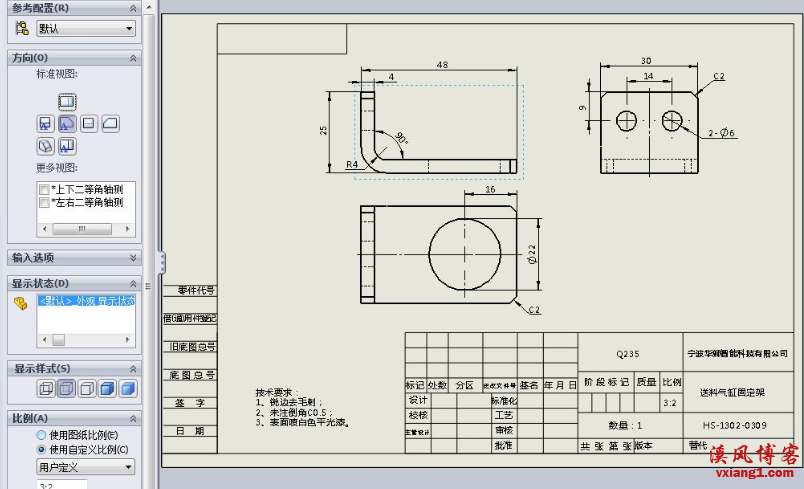
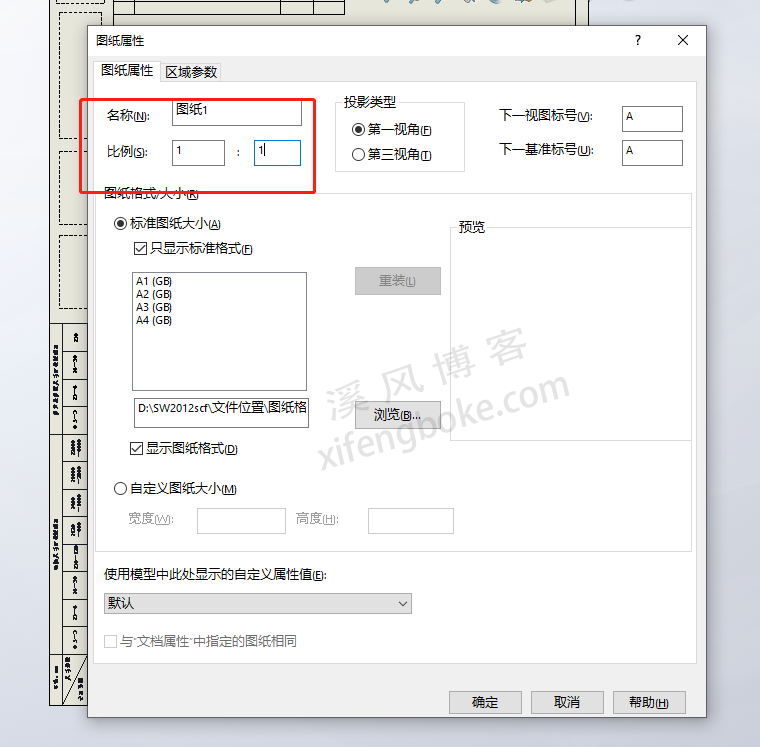
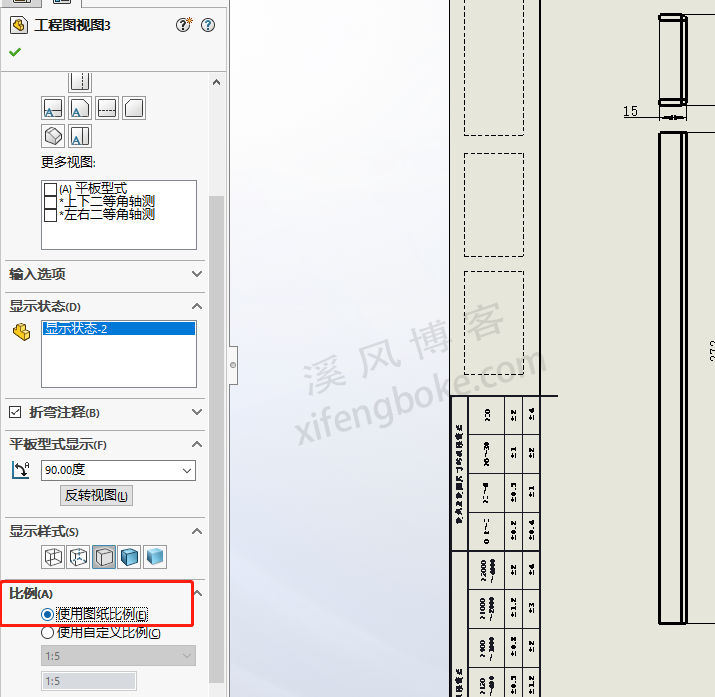
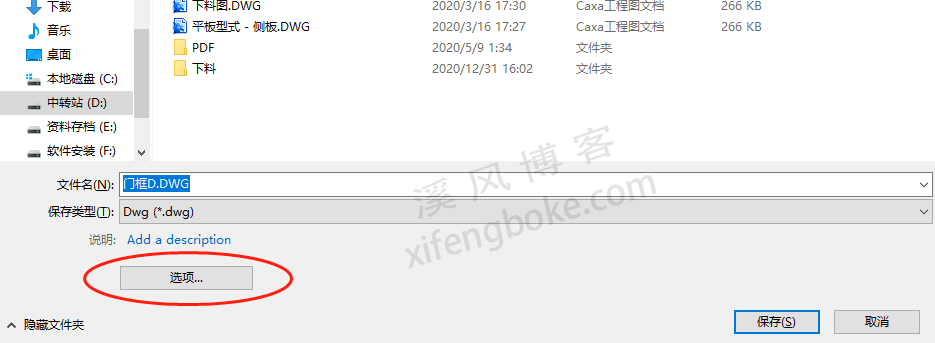
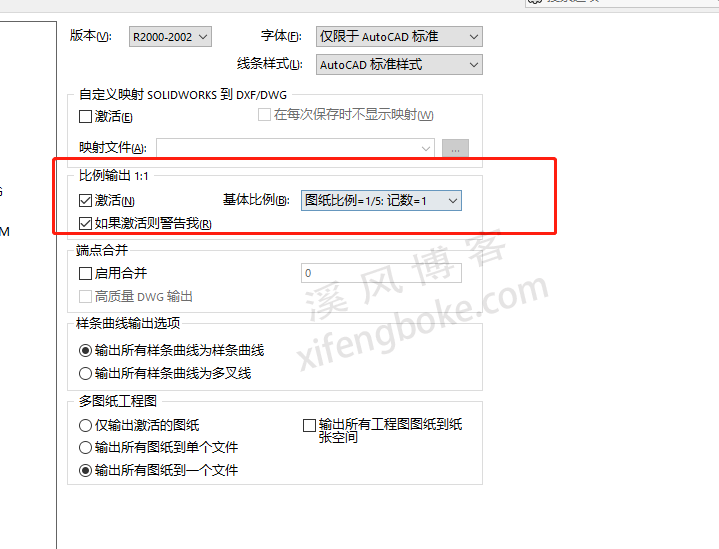











发表评论